更多下载地址
电脑总是提示重启如何办?win8系统屏蔽重启提示的办法
- 软件介绍
- 软件截图
- 相关软件
- 相关阅读
- 下载地址
电脑总是提示重启如何办?win8系统屏蔽重启提示的办法?
电脑总是提示重启如何办?近期使用win8系统的网友反应系统在使用过程中经常会跳出让大家重启的提示,该如何处理呢?出现这样的现象一般是因为系统中进行升级或安装/卸载了一些程序、系统文件引起的。虽然会跳出该提示,但是否重启并不会影响大家的使用,为了不让系统在跳出烦人的重启提示,在本文中win2007小编给我们分享下win8去掉重启提示的操作办法。
电脑总是提示重启如何办?处理办法:
1、首先打开开始菜单 -- 打开【运行】,进入运行窗口,写入gpedit.msc进行回车,点击系统的本地组策略编辑器,如图:
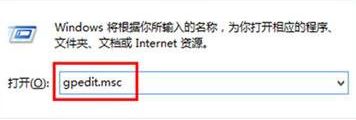
2、在组策略左侧依次展开:“电脑配置”——“管理的模板”——“windows组件”——“windows update”;
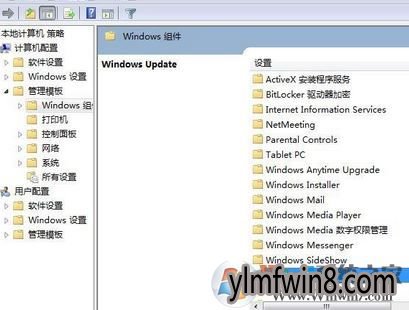
3、在右侧双击“对于有已登录网友的电脑,计划的自动升级安装无执行重启”选项;
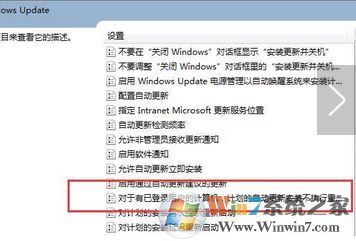
4、点击以后将“未启动”项设置“启动”项,确定保存设置便可!
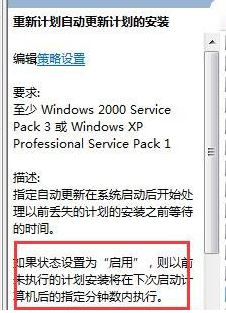
按上述办法进行设置后便可屏蔽系统中经常自动跳出的重启提示了!
相关软件
相关阅读
- 大地Win8.1系统IE收藏夹无法添加网址的解决办法
- 系统家园win10专业版系统蓝屏提示Wpprecorder.sys文件故障怎么处理?
- 新萝卜家园Win10系统如何输入特殊字符?特殊字符怎么打?
- 三招轻松解决大白菜w10系统无法更改桌面壁纸
- winxp系统安装驱动提示ksuser.dll丢失或没有找到ksuser.dll的操作方案
- win8系统鼠标移动到文件夹或者文件上无提示信息了如何办?
- 系统之家win10任务栏中有哪些相关技巧
- W8.1系统关机自动清除 教你如何让系统之家W8.1关机自动清除垃圾
- winxp系统关机慢总弹出程序仍在运行的设置教程
- 任务栏不显示点击的窗口如何办?win8任务栏看不到点击的程序标签
- 热门手游
- 最新手游
- 本类周排行
- 本类总排行
- 1win8系统windows installer服务拒绝访问如何办
- 2电脑截图快捷键(电脑截屏快捷键大全)XP/win8/win8/win10系统
- 3win8系统休眠后恢复后网络连接不上如何办
- 4win8系统怎么屏蔽浮动的小广告和跳出窗口
- 5win8系统任务栏不显示预览窗口如何办
- 6win8系统在玩游戏的时候怎么快速回到桌面
- 7win8系统菜单关机按钮消失的找回办法
- 8wmiprvse.exe是什么进程?wmiprvse.exe cpu占用高如何禁止
- 9win8系统scardsvr.exe是什么进程?我真的懂scardsvr.exe禁用办法
- 10hkcmd.exe是什么进程?win8下如何禁止hkcmd.exe进程?






